Kuidas see veebisait peatada või seda parandada, ei paku identiteediteavet?
Varia / / August 05, 2021
Igas veebibrauseris on sisse ehitatud mõned turvafunktsioonid, mis kaitsevad teie süsteemi veebiohtude eest. Firefox pole erand. Iga kord, kui külastate mõnda saiti, kontrollib see, kas külastatav veebisait on turvaline või mitte. Kui teie turvalisusega on mingisuguseid probleeme, kuvab see selle teie lehel. See hoiatab teid iga kord, kui on probleeme turvalisusega. Üks viga, mida Firefox kuvab saitide jaoks, mis pole täielikult turvatud, on tõrge „See veebisait ei esita identiteediteavet”.
See ilmub kollase hüüumärgiga otse teie Firefoxi aadressiriba kõrval. Kui klõpsate sellel, näete ülalnimetatud viga. Nüüd ilmub see konkreetne tõrge, kui teie kasutatav sait kasutab endiselt HTTP-ressursse. Saidil võib olla kehtiv SSL-sertifikaat, kuid link selle saidi meediumifailidele kasutab endiselt HTTP-aadressi. See ei tähenda, et teil peaks saidil navigeerimisel probleeme tekkima, kuid sinna sisestada mis tahes autentimisandmeid on ebaturvaline. Firefox annab sellest vea kaudu teada. Kuidas siis seda parandada? Vaatame Firefoxis kõiki selle probleemi võimalikke parandusi.

Sisukord
-
1 Kuidas see veebisait peatada või seda parandada, ei paku identiteediteavet?
- 1.1 EV SSL-i sertifikaadi ostmine:
- 1.2 Suunage HTTP-ressursid:
- 1.3 Lisage see konkreetne veebisait usaldusväärsete loendisse:
- 1.4 Keela SSL-kontroll:
- 1.5 Kasutage mõnda muud brauserit:
- 1.6 Keelake oma viirusetõrjes HTTPS-i turvafunktsioonid:
Kuidas see veebisait peatada või seda parandada, ei paku identiteediteavet?
See probleem puudutab eriti Firefoxi brauserit. Võite proovida mõnda kohandamist, et veenduda, et te seda identiteediviga enam ei näe.
EV SSL-i sertifikaadi ostmine:
Kui teile kuulub veebisait, kus seda probleemi kuvatakse, on see parim asi, mida saate teha, et veenduda, et seda viga teie veebisaidil ei kuvata. Selle saidi jaoks peate ostma ja seadistama EV SSL-i sertifikaadi ja see on kindlasti natuke keeruline kui tavalise SSL-i sertifikaadi saamine. Kuid EV SSL-sertifikaadi saamine muudab meie saidi identiteediteate hoiatuseks. See toimib teie saidi üldise täiendava kaitsena.
Suunage HTTP-ressursid:
Nagu eespool mainitud, kuvatakse see hoiatus siis, kui teie veebisaidil on HTTP-ressursse. Nii et üks asi, mida saate proovida, on suunata kõik need HTTP-lingid HTTPS-linkidele ja teie identiteedihoiatus sorteeritakse. Kõik lingid peate käsitsi ümber suunama, kuigi isegi ühest piisab, et hoiatus teie aadressiriba lähedal uuesti ilmuks.
Lisage see konkreetne veebisait usaldusväärsete loendisse:
Teil on lisavõimalus ainult konkreetse saidi lisamiseks erandite loendisse. See takistab teie brauseris loendisse lisatud saidi vea uuesti kuvamist.
- Avage brauser Firefox.
- Klõpsake brauseri paremas ülanurgas menüüikooni.
- Klõpsake rippmenüüs valikut „Valikud”.
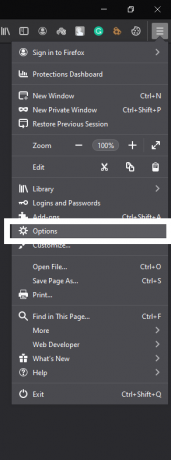
- Klõpsake vasakul paanil vahekaarti „Privaatsus ja turvalisus“.
- Seejärel klõpsake parempoolsel paanil nuppu Erandid.

- Järgmisel usaldusväärsete veebisaitide lehel lisage selle saidi URL, kus kuvatakse identiteediteate hoiatus.

- Taaskäivitage brauser ja proovige seejärel sama saiti uuesti avada. Te ei tohiks sama hoiatust enam näha.
Keela SSL-kontroll:
Saate oma Firefoxi brauseri seadistada nii, et see ei kontrolliks saitide avamisel isegi seda probleemi. Kuid see pole ohutu protseduur, kuna kõik muud avatavad saidid laaditakse ka otse teie brauserisse ilma kontrollideta. Ja kui lõpuks sisestate nendele saitidele mingisugused autentimise üksikasjad, võib see osutuda teie jaoks kulukaks. Aga kui mõistate riske ja soovite siiski seda teha, siis jätkake.
- Avage brauser Firefox.
- Sisestage aadressiribale “about: config” ja vajutage nuppu Enter.
- Näete kinnitavat hüpikut. Kinnitage oma tegevust siin.
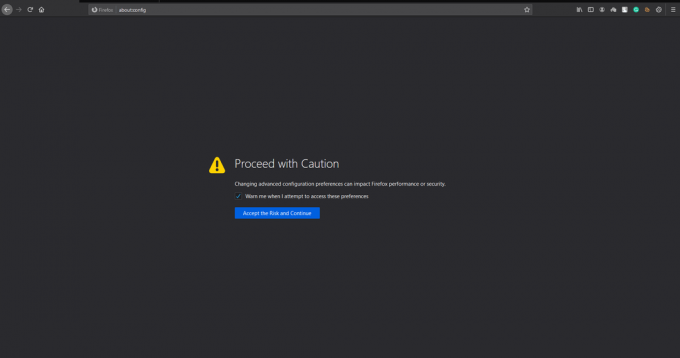
- Seejärel klõpsake nuppu "Kuva kõik".
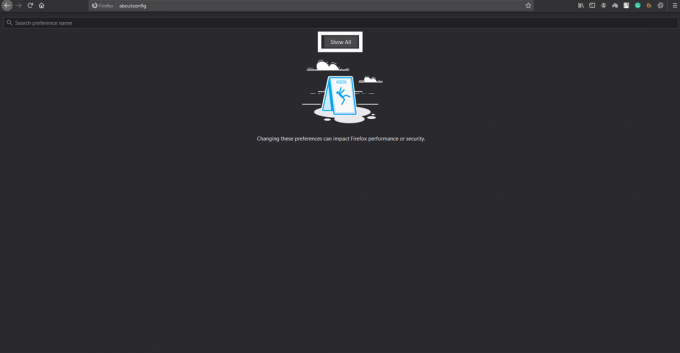
- Seejärel näete järgmisel lehel tohutut kirjete loendit. Leidke „security.ssl.enable_ocsp_stapling”.
- Kui olete selle leidnud, topeltklõpsake seda ja määrake väärtuseks „False“.

Kasutage mõnda muud brauserit:
Nagu eespool mainitud, on see hoiatus eriti levinud Firefoxi brauseris. Nii et proovige üle minna mõnele muule brauserile nagu Chrome või Opera ja vaadake, kas teil on sarnaseid probleeme. Võimalik, et te seda ei tee, kuid käendust pole. Igal brauseril on mõned turvafunktsioonid ja nagu Firefox, võib ka teine brauser teid HTTP-ressursse kasutades saidi eest hoiatada. Kuid mõned neist ei proovigi nii mõnele teisele brauserile üle minna ja näevad, milline brauser teile kõige paremini sobib.
Keelake oma viirusetõrjes HTTPS-i turvafunktsioonid:
Nüüd blokeerivad paljud viirusetõrjevahendid ka juurdepääsu HTTP-ressurssidega saitidele. Sel juhul ei saa ainult brauseri seadetes muudatusi teha. Kas peate lisama saidi oma viirusetõrje erandite loendisse või keelama oma viirusetõrje Interneti-turvafunktsiooni täielikult. Erinevate viirusetõrjevahendite puhul on liides erinev, seega peate Interneti-turvalisuse keelamise seade leidmiseks oma viirusetõrjeseadetes ringi vaatama.
Nüüd, kui näete seda märguannet, näete lehel valikut, mis ütleb, et saate sellest märguandest mööda minna ja minna saidile edasi. Võite seda teha ja see laadib lehe, kuid iga kord, kui proovite lehte uuesti laadida, peate seda uuesti tegema. Paljud inimesed järgivad seda meetodit saidile juurdepääsu võimaldamiseks brauserile, kuid kui soovite püsivat lahendust, vaadake kõiki ülalnimetatud parandusi.
Kui teil on selle juhendi kohta küsimusi, siis kommenteerige allpool ja me pöördume teie poole. Kui mõni neist parandustest teile sobib, siis kommenteerige ja andke meile teada, kumb neist õnnestus. Vaadake kindlasti ka meie teisi artikleid iPhone'i näpunäited ja nipidAndroidi näpunäited ja nipid, Arvuti näpunäited ja nipidja palju muud kasuliku teabe saamiseks.
Tehnikafriik, kes armastab uusi vidinaid ja soovib alati teada uusimatest mängudest ning kõigest tehnikamaailmas ja selle ümber toimuvast. Ta tunneb tohutut huvi Androidi ja voogesitusseadmete vastu.

![Stock ROMi installimine Digma Optima Prime 3G-le [püsivara fail]](/f/1ce7f59f4501eb34bb68be0f00a1c8e2.jpg?width=288&height=384)
![Stock ROMi installimine Gionee F105-le [püsivara Flash-fail / tühistamata]](/f/48c7c17ef503c97102656aab40910c14.jpg?width=288&height=384)
![Stock ROMi installimine Dexp Ursus S169-le [püsivara fail]](/f/7cbaa5026c9cfab4d31ecc8136004579.jpg?width=288&height=384)